Формуляр «2.4 Информация о муниципальных правовых актах, регулирующих бюджетные правоотношения»
Информация в формуляре заполняется пользователем с полномочием «Ввод данных». Для заполнения информации о муниципальных правовых актах, регулирующих бюджетные правоотношения, необходимо:
1) для создания нового документа перейти в раздел «ЕПБС\ Размещение информации на ЕПБС финансовыми органами муниципальных образований\ Информация, формируемая финорганами МР, ГО, ВнГорФЗ»;
2) выбрать фильтр папку «На формировании (мое)» (подробное описание фильтр папки представлено в п.2.1.1.2
3) на панели инструментов нажать кнопку  «Создать новый документ»;
«Создать новый документ»;
4) в окне «Выбор типа документа» выбрать пункт «2.4 Информация о муниципальных правовых актах, регулирующих бюджетные правоотношения» (Рисунок 32)

Рисунок 32 – Пункт меню «2.4 Информация о муниципальных правовых актах, регулирующих бюджетные правоотношения»
5) нажать кнопку «ОК»;
6) откроется формуляр для заполнения информации «2.4 Информация о муниципальных правовых актах, регулирующих бюджетные правоотношения» (Рисунок 33)
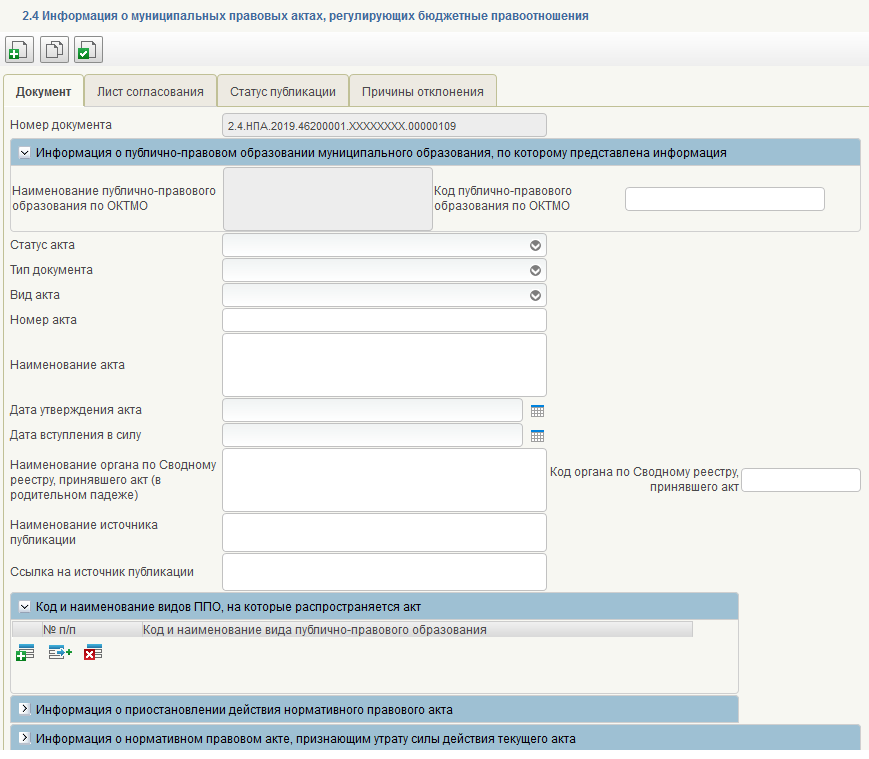
Рисунок 33 – Формуляр «2.4 Информация о муниципальных правовых актах, регулирующих бюджетные правоотношения»
7) В документе необходимо заполнить следующие поля:
¾ «Номер документа» – заполняется автоматически;
¾ раздел «Информация о публично – правовом образовании муниципального образования, по которому предоставлена информация. В разделе необходимо заполнить следующие поля:
|
|
|
¾ «Код публично-правового образования по ОКТМО» – заполняется автоматически по Общероссийскому классификатору территорий муниципальных образований. Поле обязательно для заполнения;
¾ «Наименование публично-правового образования ОКТМО» – заполняется автоматически по Общероссийскому классификатору территорий муниципальных образований. Поле обязательно для заполнения;
¾ «Статус акта» – выбрать значение из выпадающего списка, поле обязательно для заполнения;
¾ «Тип документа» – выбрать значение из выпадающего списка, поле обязательно для заполнения;
¾ «Вид акта» – выбрать значение из выпадающего списка, поле обязательно для заполнения;
¾ «Номер акта» – ручной ввод, указать номер правового акта, поле не обязательно для заполнения;
¾ «Наименование акта» – ручной ввод, указывается наименование правового акта. Поле обязательно для заполнения;
¾ «Дата утверждения акта» – выбрать значение из календаря или заполнить ручным вводом в формате ДД.ММ.ГГГГ. Поле обязательно для заполнения;
¾ «Дата вступления в силу» – выбрать значение из календаря или заполнить ручным вводом в формате ДД.ММ.ГГГГ. Поле не обязательно для заполнения;
|
|
|
¾ «Наименование органа по Сводному реестру, принявшего акт» – заполняется автоматически системой при указании кода по Сводному реестру. Поле недоступно для редактирования. Если код по Сводному реестру не указан, то заполняется ручным вводом с указанием наименования органа, принявшего акт. Поле обязательно для заполнения;
¾ «Наименование источника публикации» – ручной ввод, необходимо указать источник публикации документа или материала. Поле не обязательно для заполнения;
¾ «Ссылка на источник публикации» – ручной ввод, необходимо указать ссылку на источник публикации документа или материала. Поле не обязательно для заполнения.
¾ раздел «Код и наименование видов ППО, на которые распространяется акт». Для создания новой записи в разделе необходимо нажать кнопку  «Добавить новую строку»; В разделе необходимо заполнить следующие поля:
«Добавить новую строку»; В разделе необходимо заполнить следующие поля:
¾ «№ п/п» – заполняется автоматически;
¾ «Код и наименование вида публично-правового образования» – выбрать значение из выпадающего списка. Поле обязательно для заполнения при заполнении раздела.
¾ раздел «Информация о приостановлении действия нормативного правового акта». В разделе необходимо заполнить следующие поля:
|
|
|
¾ «Дата начала приостановления действия» – выбрать значение из календаря или заполнить ручным вводом в формате ДД.ММ.ГГГГ. Поле обязательно для заполнения при заполнении раздела;
¾ «Дата окончания приостановления действия» – выбрать значение из календаря или заполнить ручным вводом в формате ДД.ММ.ГГГГ. Поле обязательно для заполнения при заполнении раздела.
¾ раздел «Информация о нормативном правовом акте, признающим утрату силы действия текущего акта». В разделе необходимо заполнить следующие поля:
¾ «Вид акта» – выбрать значение из выпадающего списка, поле обязательно для заполнения при заполнении раздела;
¾ «Номер акта» – ручной ввод, указывается номер правового акта, поле не обязательно для заполнения при заполнении раздела;
¾ «Наименование акта» – ручной ввод, указывается наименование правового акта. Поле обязательно для заполнения при заполнении раздела;
¾ «Дата утверждения акта» – выбрать значение из календаря или заполнить ручным вводом в формате ДД.ММ.ГГГГ. Поле обязательно для заполнения при заполнении раздела;
¾ «Дата вступления в силу» – выбрать значение из календаря или заполнить ручным вводом в формате ДД.ММ.ГГГГ. Поле не обязательно для заполнения;
|
|
|
¾ «Код органа, принявшего акт» – ручной ввод, указать код организации по Сводному реестру. Поле не обязательно для заполнения;
¾ «Наименование органа, принявшего акт» – указывается автоматически после указания кода по Сводному реестру, доступен ручной ввод. Поле обязательно для заполнения при заполнении раздела;
¾ «Наименование источника публикации» – ручной ввод, необходимо указать источник публикации документа или материала. Поле не обязательно для заполнения;
¾ «Ссылка на источник публикации» – ручной ввод, необходимо указать ссылку на источник публикации документа или материала. Поле не обязательно для заполнения.
¾ раздел «Электронный документ». Для добавления вложения необходимо нажать кнопку  «Добавить вложение». В форме «Добавление вложения» (Рисунок 34), необходимо нажать «Загрузить». Электронный документ должен быть объемом не более 9.5 MB, число файлов не более одного.
«Добавить вложение». В форме «Добавление вложения» (Рисунок 34), необходимо нажать «Загрузить». Электронный документ должен быть объемом не более 9.5 MB, число файлов не более одного.

Рисунок 34 – Форма «Добавление вложения»
¾ «Электронный документ» – заполняется автоматически после добавления вложения;
8) проверить введенную информацию и нажать «Проверить документ»  . Если обязательные для заполнения поля не заполнены, будет выведено окно «Результат проверки». Выполнить исправление указанных ошибок;
. Если обязательные для заполнения поля не заполнены, будет выведено окно «Результат проверки». Выполнить исправление указанных ошибок;
9) сохранить документ, по кнопке  «Сохранить изменения»;
«Сохранить изменения»;
10) выбрать созданный формуляр в статусе «Черновик»;
11) на панели инструментов нажать кнопку  «Сформировать лист согласования и передать на согласование»;
«Сформировать лист согласования и передать на согласование»;
12) заполнить лист согласования. Поля «Согласующие» и «Утверждающие» необходимо заполнить уполномоченными на согласование и утверждение лицами путем выбора их из справочников;
13) в поле «Порядок» установить порядковый номер согласующего, например: 1 – для первого, 2 – для второго. Если согласования не требуется, установить галку в поле «Пропустить этап согласования»;
14) нажать «ОК».
После формирования листа согласования, заявка на размещение информации переходит в статус «На согласовании в финоргане МР, ГО, ВнГорФЗ» и направляется пользователям с полномочием «Согласующий».
Если в листе согласования установлена галка в поле «Пропустить этап согласования», заявка на размещение информации переходит в статус «На утверждении» и направляется на пользователя с полномочием «Утверждающий».
Дата добавления: 2020-01-07; просмотров: 1301; Мы поможем в написании вашей работы! |

Мы поможем в написании ваших работ!
